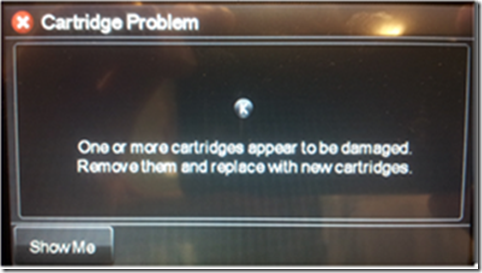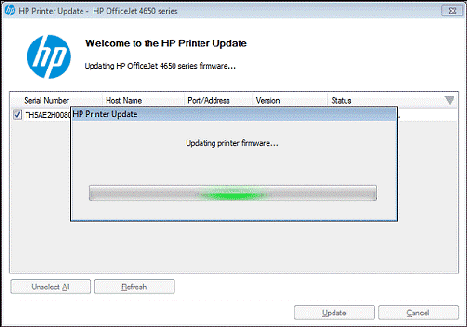Nous allons voir dans ce tutoriel comment remettre le compteur d’une imprimante Canon à zéro, en utilisant le logiciel service ST V3400
Commencez par télécharger le logiciel en cliquant ici
- Eteignez votre imprimante
- Une fois que c’est fait, appuyez sur la touche « Resume » (la touche avec un triangle rouge dans un cercle) et continuez d’appuyer dessus.
- Appuyez en même temps sur la touche « Power »
- Appuyez sur les deux touches le temps de voir la lumière « Power » s’allumer. Relâchez alors la touche « Resume », tout en restant appuyé sur la touche « Power ».
- Appuyez cinq fois sur la touche « resume »
- Relâchez toutes les touches : une lumière verte devrait s’allumer par intermittence avant qu’elle ne reste définitivement. Cela voudra dire que votre imprimante est en mode service.
Vous pourrez alors lancer le logiciel service
- Allez dans la section « Print » et cliquez sur EEPROM, afin d’imprimer les infos.
- Regardez la feuille imprimée : sur la seconde ligne, le « D » indique le compteur de votre réservoir ( en pourcentage). Celui-ci devrait se rapprocher de 100%.
- Il va vous falloir réinitialiser le tout. : allez dans la section « Clear ink counter »
- Choisissez « main » dans le choix déroulant de « Absorber » avant de faire « set »
- Si tout se passe bien, vous devriez alors voir une feuille s’imprimer avec le « D » indiquant 000.0
- Si rien ne se se passe, allez alors dans la section « Print » et cliquez sur « EEPROM »
Prêt(e)s à imprimer ? Découvrez notre gamme de produits pour l’impression ci-dessous, afin d’imprimer de manière plus économique !
- Nos kits d’encre
- Nos cartouches rechargeables
- Nos kits toners
- Nos produits d’entretien
- Nos accessoires
Encros ne cite les marques qu’à des fins de compréhension lors de l’usage de ses différents produits, afin de guider l’utilisateur de manière efficace. Les marques appartiennent respectivement à leurs propriétaires et ne peuvent être comparées avec les produits de la marque Encros, ces derniers possédant leurs propres spécificités et exigences techniques.
Nous Suivre sur Google+








 `
`